AWS project 진행 과정
in Python on Tensor-flow, Deep-learning, Opencv, Django at AWS Project
- gui 변경
- 서버 접속
- 우분투 서버에 파이썬 환경 설정
- Python Virtual environment installation
- Django 설치
- OpenCV 설치
- Tensor-flow 설치
- SCP Usage
- pyenv 다시 설치
gui 변경
사전에 맥에 vncviewer를 설치해 줬다.
아마 대부분 유저들이 사용하는 팀뷰어 같은 앱이라고 생각하면 편하다.
설치하면서 stackoverflow를 참고 하였다.
# aws 우분투 서버 접속후
$ sudo apt-get update
$ sudo apt-get install gnome-panel gnome-settings-daemon metacity nautilus gnome-terminal
$ sudo apt-get install ubuntu-desktop
$ sudo apt-get install vnc4server
ubuntu@ip-172-31-19-48:~$ vncserver
You will require a password to access your desktops.
Password:
Password must be at least 6 characters - try again
Password:
Password must be at least 6 characters - try again
Password:
Verify:
xauth: file /home/ubuntu/.Xauthority does not exist
New 'ip-172-31-19-48:1 (ubuntu)' desktop is ip-172-31-19-48:1
Creating default startup script /home/ubuntu/.vnc/xstartup
Starting applications specified in /home/ubuntu/.vnc/xstartup
Log file is /home/ubuntu/.vnc/ip-172-31-19-48:1.log
$ vncserver -kill :1
$ exit
# 우분투 서버 재접속
cd /vnc
sudo vi xstartup
#insert this script-------------------------------------#
export XKL_XMODMAP_DISABLE=1
unset SESSION_MANAGER
unset DBUS_SESSION_BUS_ADDRESS
[ -x /etc/vnc/xstartup ] && exec /etc/vnc/xstartup
[ -r $HOME/.Xresources ] && xrdb $HOME/.Xresources
xsetroot -solid grey
vncconfig -iconic &
gnome-panel &
gnome-settings-daemon &
metacity &
nautilus &
gnome-terminal &
#-------------------------------------------------------#
# 이후 서버에 접속 할때마다
연결 주소 확인
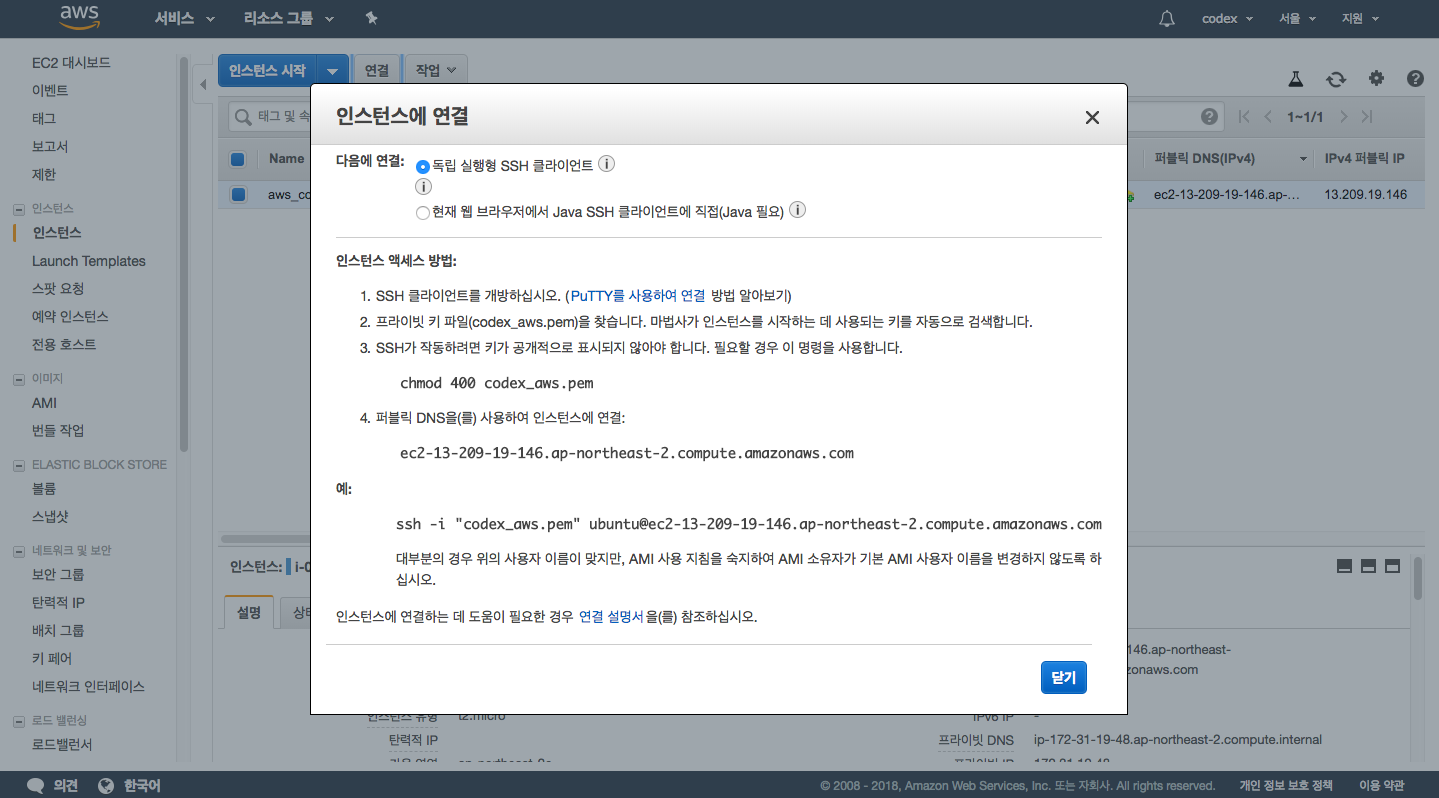
# 만약 aws에서 중지를 하거나 재부팅을 했을때 동적 ip를 사용 하기 때문에
# 매번 퍼블릭 DNS가 바뀌게 된다. 그래서 aws에서 연결 주소 확인!!
# 5901은 vnc로 접속할 포트 번호이다. 다른 포트번호를 써봤지만 안됨.
# 아직 이부분은 공부가 안되어 있어서 모르겠다.
$ sudo ssh -L 5901:localhost:5901 -i "codex_aws.pem" ubuntu@ec2-13-209-3-217.ap-northeast-2.compute.amazonaws.com
Welcome to Ubuntu 16.04.4 LTS (GNU/Linux 4.4.0-1060-aws x86_64)
* Documentation: https://help.ubuntu.com
* Management: https://landscape.canonical.com
* Support: https://ubuntu.com/advantage
Get cloud support with Ubuntu Advantage Cloud Guest:
http://www.ubuntu.com/business/services/cloud
56 packages can be updated.
29 updates are security updates.
$ vncserver -geometry 1920x1080
New 'ip-172-31-19-48:1 (ubuntu)' desktop is ip-172-31-19-48:1
Starting applications specified in /home/ubuntu/.vnc/xstartup
Log file is /home/ubuntu/.vnc/ip-172-31-19-48:1.log
# vnc viewer 에서 다음 입력
localhost:5901
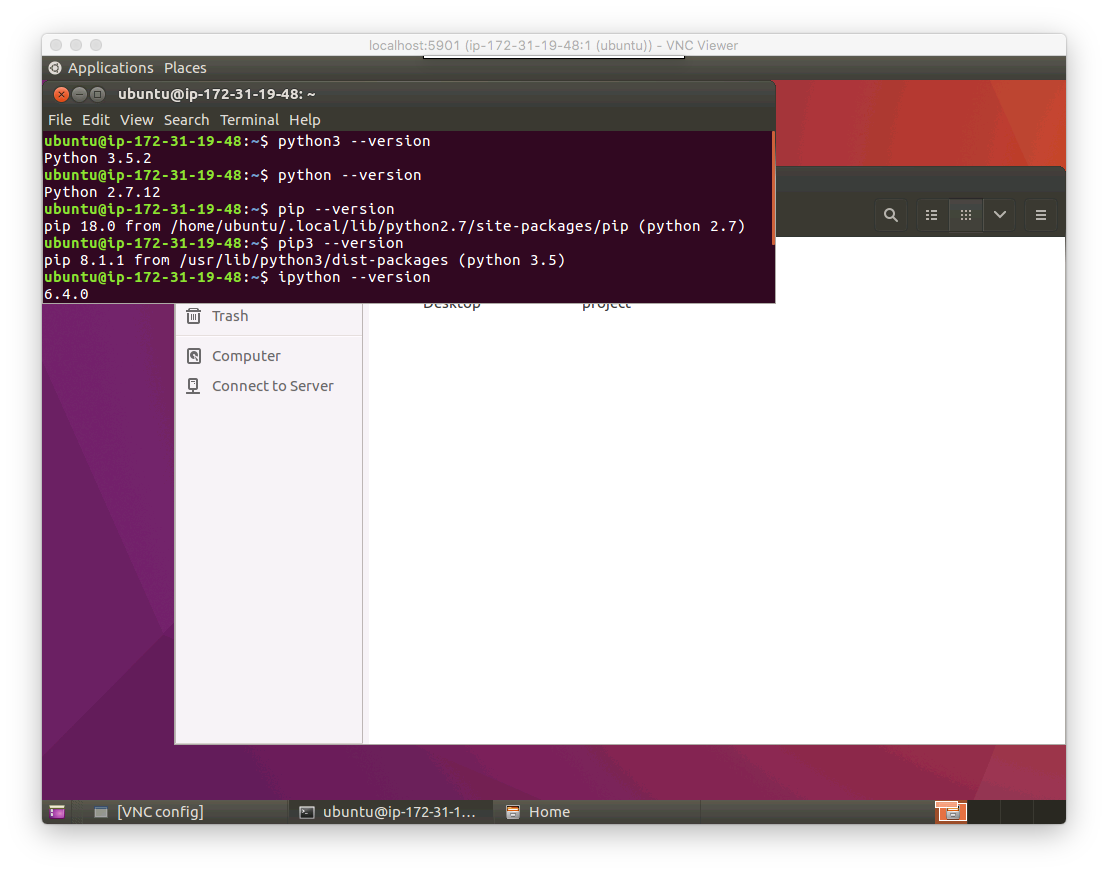
서버 접속
# AWS에서 연결 들어가서 주소 확인
# aws에 나오는 연결 부분 그대로 복사
$ ssh sudo ssh -L 5901:localhost:5901 -i "여러분꺼.pem" ubuntu@어쩌구 저쩌구 주소
# 접속 성공
우분투 서버에 파이썬 환경 설정
# pyenv 로 설치 -> https://github.com/pyenv/pyenv-installer
$ curl -L https://github.com/pyenv/pyenv-installer/raw/master/bin/pyenv-installer | bash
Update:
$ pyenv update
Uninstall: pyenv is installed within $PYENV_ROOT (default: ~/.pyenv). To uninstall, just remove it:
$ rm -fr ~/.pyenv
and remove these three lines from .bashrc:
export PATH="~/.pyenv/bin:$PATH"
eval "$(pyenv init -)"
eval "$(pyenv virtualenv-init -)"
If you need, export USE_GIT_URI to use git:// instead of https:// for git clone.
# 파이썬 확인
$ python --version
Python 2.7.12
$ python3 --version
Python 3.5.2
# 파이썬이 기본적으로 설치 되어 있음
# 이제 pip3 를 설치할 차례
$ sudo apt install python-pip
# pip버전이 낮다고 나온다면
$ pip install --upgrade pip
$ sudo apt install python3-pip
pip 8.1.1 from /usr/lib/python3/dist-packages (python 3.5)
# 만약 다음과 같은 에러가 나온다면 이 명령 실행
# You are using pip version 8.1.1, however version 18.0 is available.
# You should consider upgrading via the 'pip install --upgrade pip' command.
$ sudo -H pip3 install --upgrade pip
# 갑자기 에러 나오기 시작함
# pip, pip3 버전체크 하는데 둘다 똑같이 밑의 에러를 토해냄
Traceback (most recent call last):
File "/usr/bin/pip", line 9, in <module>
from pip import main
ImportError: cannot import name main
#
$ sudo python3 -m pip uninstall pip && sudo apt install python3-pip --reinstall
# 이제 ipython jupyter 설치
$ pip3 install ipython
$ pip3 install jupyter
# 파이썬 설치후 배포할때에 필요한 라이브러리에 대한 정보를 알리기 위해
$ pip freeze > requirements.txt
Jupyter notebook execution
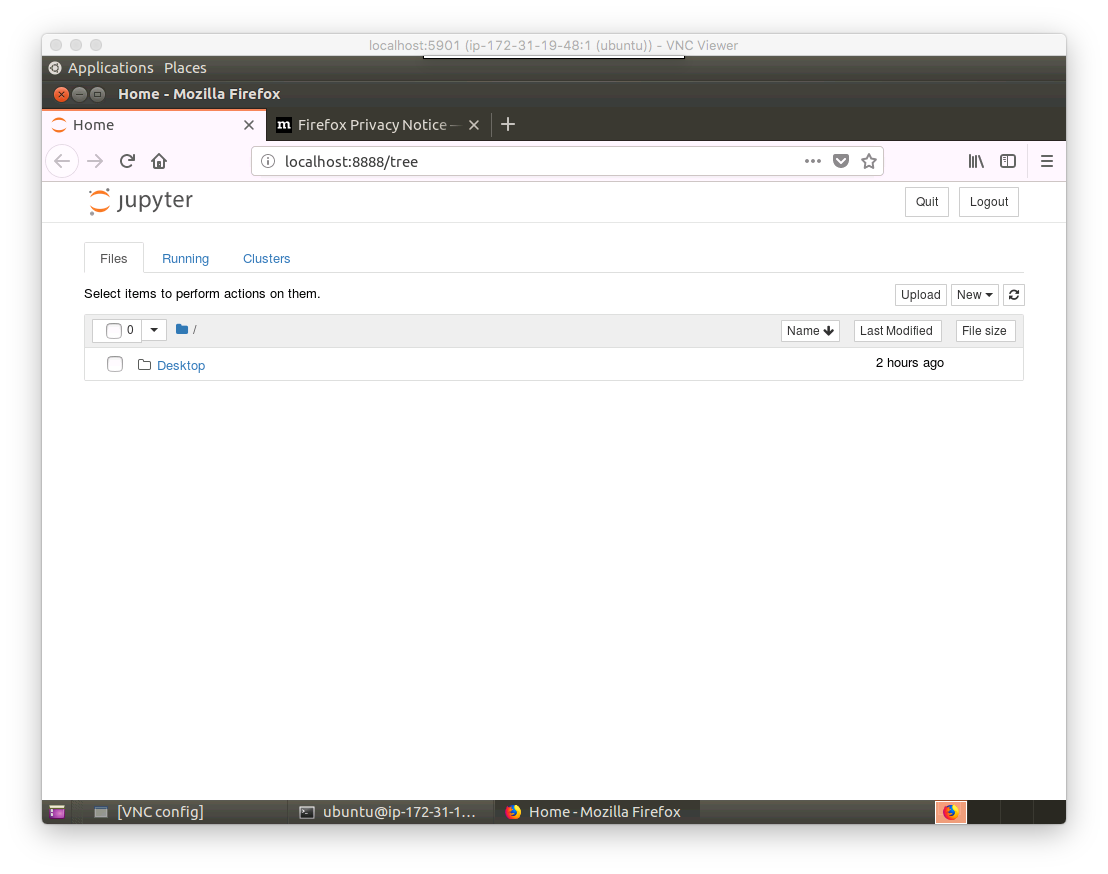
Python Virtual environment installation
AWS E2C에 설치
# 서버에 설치
$ sudo apt install virtualenv
$ virtualenv myvenv
# venv 설치 확인
$ source myvenv/bin/activate
#venv 종료
(myvenv)~$ deactive
$ python3 -m virtualenv myvenv
$ virtualenv myvenv --python=python3
$ virtualenv myvenv --python=python3.5
Mac 에 설치
# pyenv 설치
$ brew install pyenv
$ brew install pyenv-virtualenv
$ pyenv versions
* system (set by /Users/Edwardson/.pyenv/version)
3.6.5
#최신 버전설치
$ pyenv install --list
...
3.6.5
...
$ pyenv install 3.6.5
# 특정 버전으로 이동
$ pyenv shell X.X.X(바꾸고 싶은 버전)
# pyenv 로 myenv virtualenv 생성
$ pyenv virtualenv 3.6.5 myenv
# 확인
$ pyenv versions
* system (set by /Users/Edwardson/.pyenv/version)
3.6.5
3.6.5/envs/myenv
myenv => 해당 폴더는 /Users/Edwardson/.pyenv/version 안에 존재함
# 근데 우리는 서버랑 같은 환경에서 만들고 싶기 때문에
# virtualenv 를 사용한다.
$ virtualenv myenv
$ ls
...
myenv
..
$ cd myenv
$ source bin/activate
(myenv)$ python --version
Python 3.6.5
(myenv)$ pip --version
pip 18.0 from /Users/Edwardson/Dropbox/Codex/Coding_in_Mac/aws_project/myenv/lib/python3.6/site-packages/pip (python 3.6)
# pyen 설치시 ctype 에러 날떄
$ sudo apt-get install -y make build-essential libssl-dev zlib1g-dev libbz2-dev \
libreadline-dev libsqlite3-dev wget curl llvm libncurses5-dev libncursesw5-dev xz-utils
병신 같은 에러 남 자꾸 터미널에서 인식을 못함
일단 https://github.com/pyenv/pyenv#installation
여기 참고하자
$ $ echo -e 'if command -v pyenv 1>/dev/null 2>&1; then\n eval "$(pyenv init -)"\nfi' >> ~/.bash_profile
Django 설치
AWS E2C
$ cd myvenv
$ source bin/activate
(myvenv)$ pip install Django
(myvenv)$ python3
>>import django
>>django.VERSION
(2, 0, 7, 'final', 0)
Mac
$ cd myenv
$ source bin/activate
(myenv)$ pip install Django
(myenv)$ python3
>>import django
>>django.VERSION
(2, 0, 7, 'final', 0)
OpenCV 설치
Mac
$ cd myenv
$ source bin/activate
(myenv)$ pip install OpenCV-Python
(myenv)$ python3
>>cv2.__version__
'3.4.2'
Tensor-flow 설치
Mac
$ cd myenv
$ source bin/activate
(myenv)$ pip3 install --upgrade tensorflow
(myenv)$ python3
>>> import tensorflow
>>> tensorflow.VERSION
'1.9.0'
SCP Usage
pyenv 다시 설치
sudo apt-get install -y make build-essential libssl-dev zlib1g-dev libbz2-dev \
libreadline-dev libsqlite3-dev wget curl llvm libncurses5-dev libncursesw5-dev \
xz-utils tk-dev libffi-dev
참고
텐서플로우 번역 깃북 에 MNIST, Tensor-flow 에 대한 자세한 설명이 나온다 — 감사합니다.